Tips för Windows 10: Gör att appar eller filer startas automatiskt under start
Microsoft Windows 10 / / March 17, 2020
Senast uppdaterad den

Skulle det inte vara trevligt att ha dem lanserade och redo att användas när du startar din Windows 10 PC? Så här gör du just det.
Har du appar, filer eller mapp som du ofta använder varje dag? Skulle det inte vara trevligt att ha dem lanserade och redo att användas när du startar din Windows 10 PC? Så här gör du precis genom att lägga till dessa objekt i startmappen.
Kör appar automatiskt under uppstart
För att öppna Start-mappen trycker du på tangentbordsgenvägWindows Key + R för att visa dialogrutan Kör och typ:skal: start och klicka på OK eller tryck på Enter till.
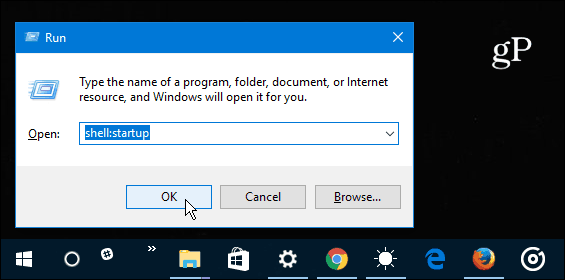
Gå tillbaka till dialogrutan Kör och den här gången typ:skal: appsfolder och klicka på OK.
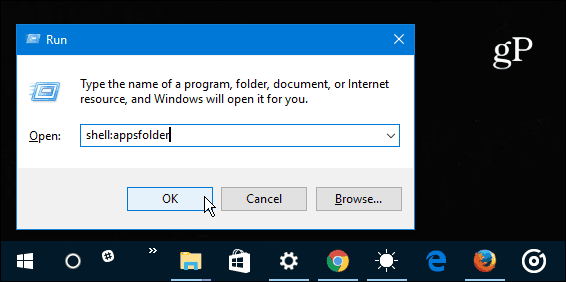
Vid denna punkt bör du ha både applikations- och startmappen öppen. Nu behöver du bara dra och släppa genvägarna från skrivbordet eller UWP-apparna du vill starta när Windows 10 startar. Om du av någon anledning inte har en app som inte finns i mappen Windows 10 Apps behöver du bara dra dess genväg till Start-mappen.
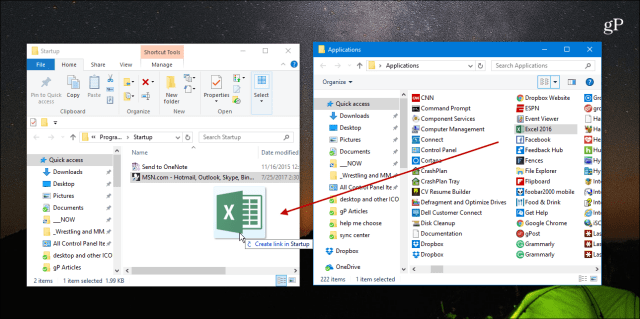
Det är också värt att nämna att du också kan lägga till genvägar till filer, mapp och webbplatser. Om du till exempel behöver arbeta med ett Office-dokument varje dag, högerklickar du på filen, drar den över till Startup-mappen och väljer Skapa genväg här.
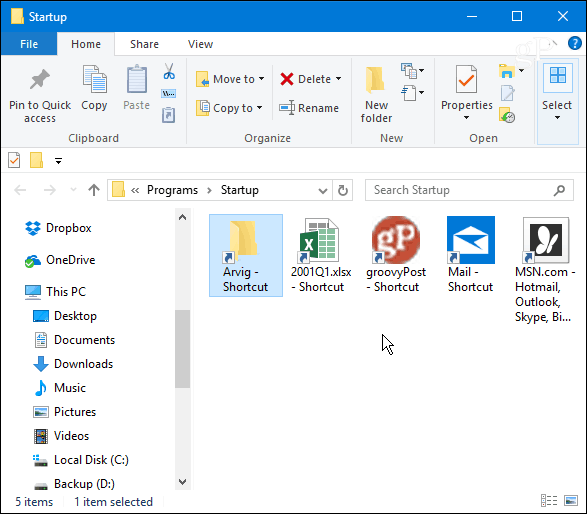
När du har lagt till de objekt du behöver stänger du ur Start-mappen och nästa gång du startar din dator ser du dessa appar och filer startas automatiskt. Du kan även ställa in objekt för att starta minimerad eller fullskärm också. Högerklicka på genvägen och välj Egenskaper. Ändra sedan rullgardinsmenyn Kör till Maximerad under fliken Genväg.
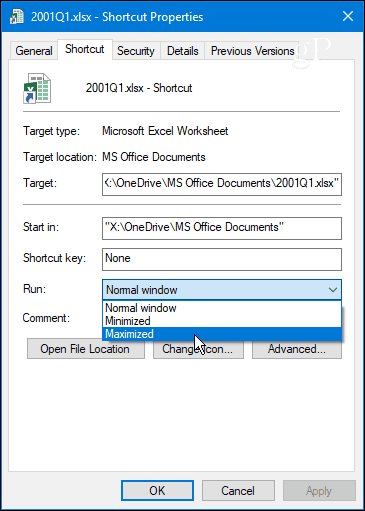
När du ställer in detta kommer att bromsa upp starttiden (resultaten kommer att variera baserat på apparna) är det trevligt bryta från den tråkiga processen att lansera ett gäng med samma appar eller filer individuellt varje morgon.
För att minska starttiden försöker du hålla objekten du lägger till på ett minimum. Eller, för att hjälpa till att balansera saker, kolla in vår artikel om hur du inaktiverar startprogram i Windows 10 med uppgiftshanteraren.
Tycker du att om du använder dina ofta använda artiklar vid start förbättrar din produktivitet? Lämna en kommentar nedan och låt oss veta dina tankar.


